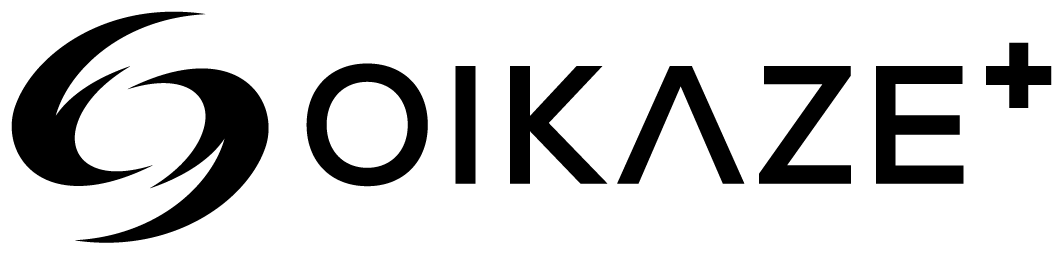このページは、A002購入者専用ページ、です。
スライダー設定方法がわからない、ランキング設定はどこから行うのか、
今回は、A002専用機能の操作方法をご紹介します。
基本操作は「ビジネスプラン(一括設定マニュアル)」にて紹介していますので、セットアップは参考ください。
壁紙の設定
A002は背景画像を使用することができます。
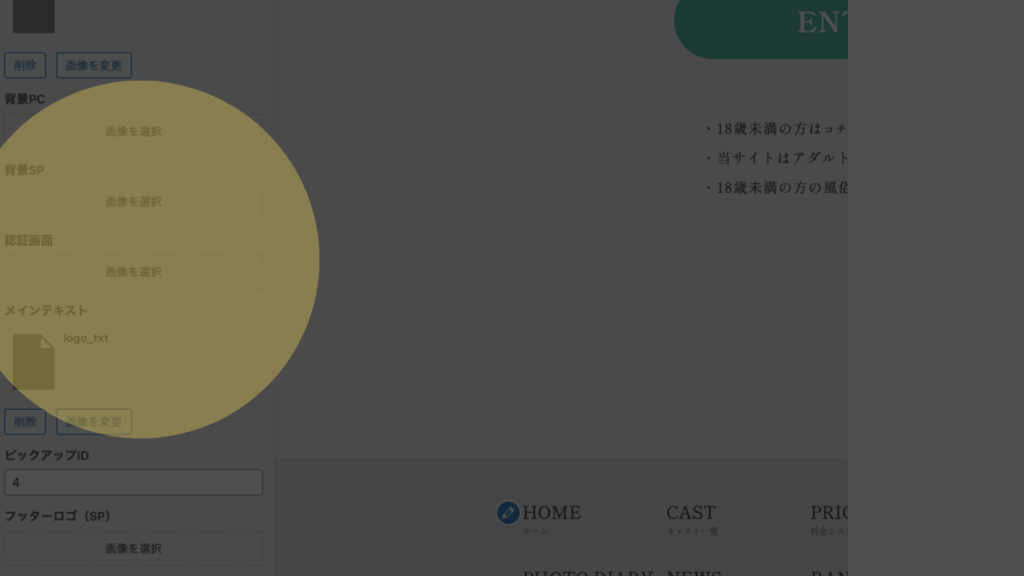
設定方法は、カスタマイズ – メインビジュアル – 背景PC をクリックして、任意画像を選択します。
SP版を設定する場合は、背景SP を選択して、画像設定ください。
NEWタグの設定
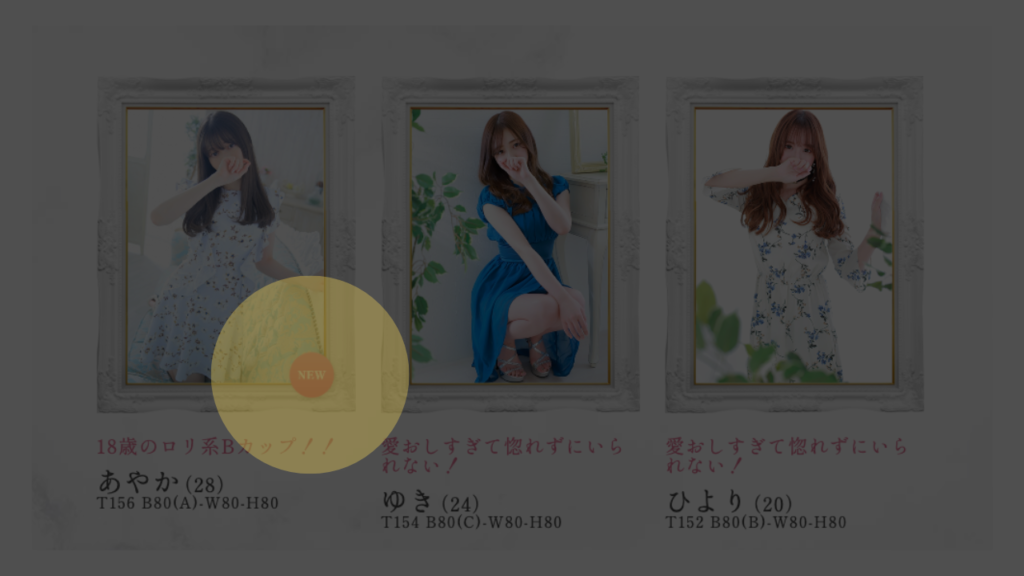
キャスト一覧ページにて、新人キャスト設定を行うと、NEWタグを表示することができます。
設定方法は、任意キャスト詳細編集ページを移動して am-cast – sinjin – 表示 を選択してください。
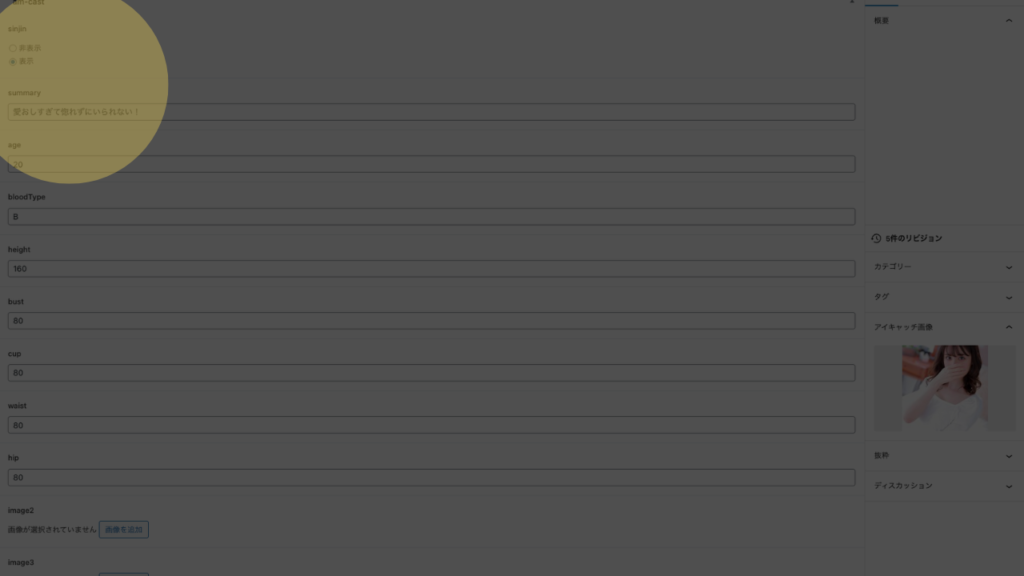
選択すると、以下のようにキャスト一覧ページで表示することができます。
ピックアップIDおよびスライダー設定
スライダーの設定はカスタマイズ – メインビジュアル – ピックアップID で入力します。
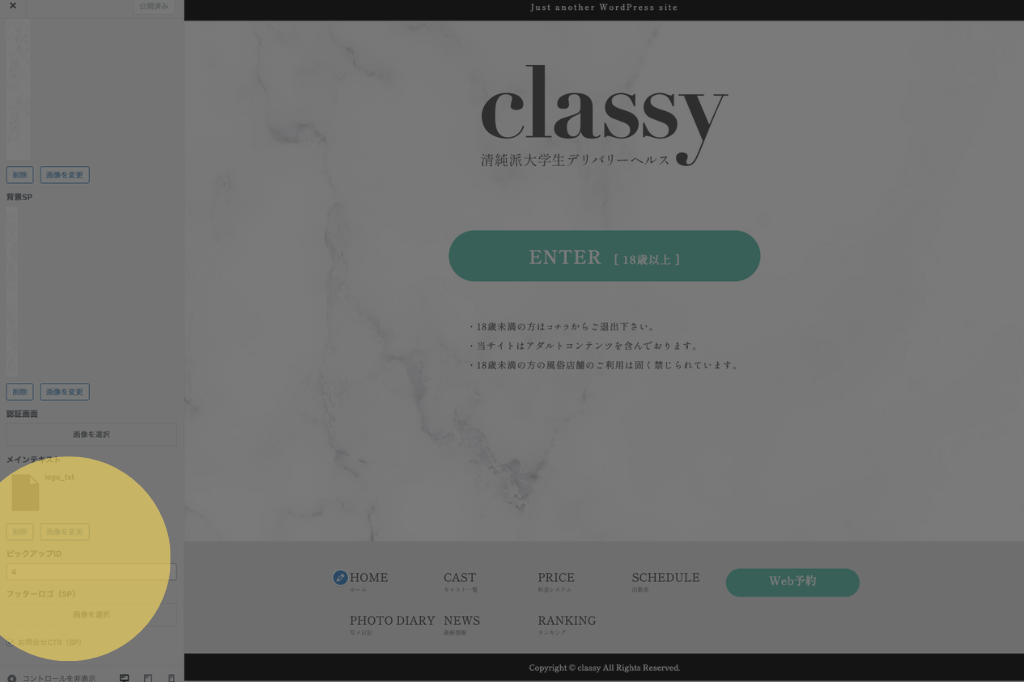
スライダーIDはカテゴリIDと紐づいているので、任意のカテゴリIDを入力してください。IDの調べ方は WP管理画面 – 投稿 – タグ をクリックします。
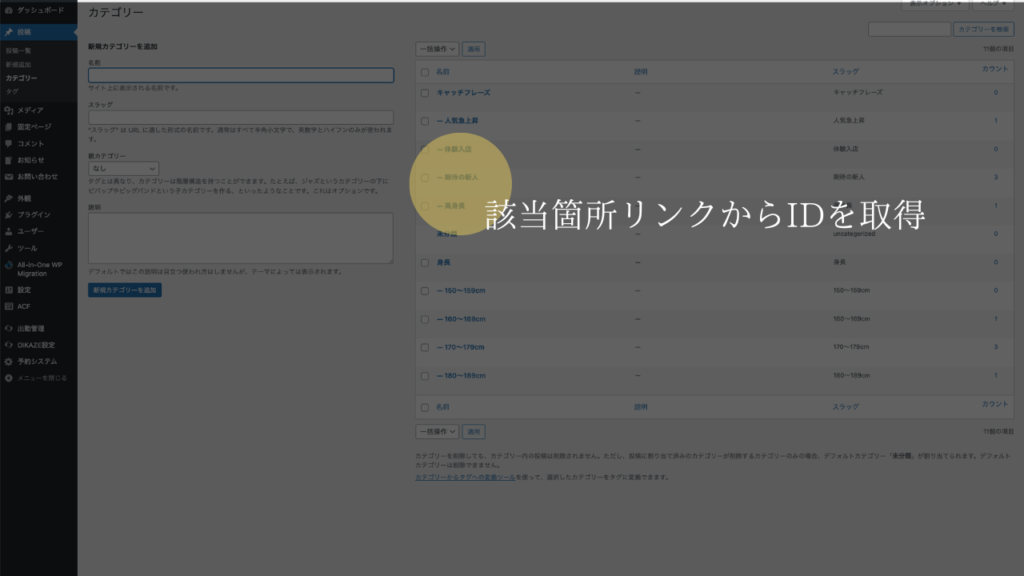
タグのリンクにカーソルをあわせるとURLを表示されます。その中にある、tagID=xxxx と箇所を探してください。xxxx の部分がカテゴリIDとなります。
出力はショートコードを使用します。任意の固定ページなどで [attend-manager-cast-slider] と入力してください。
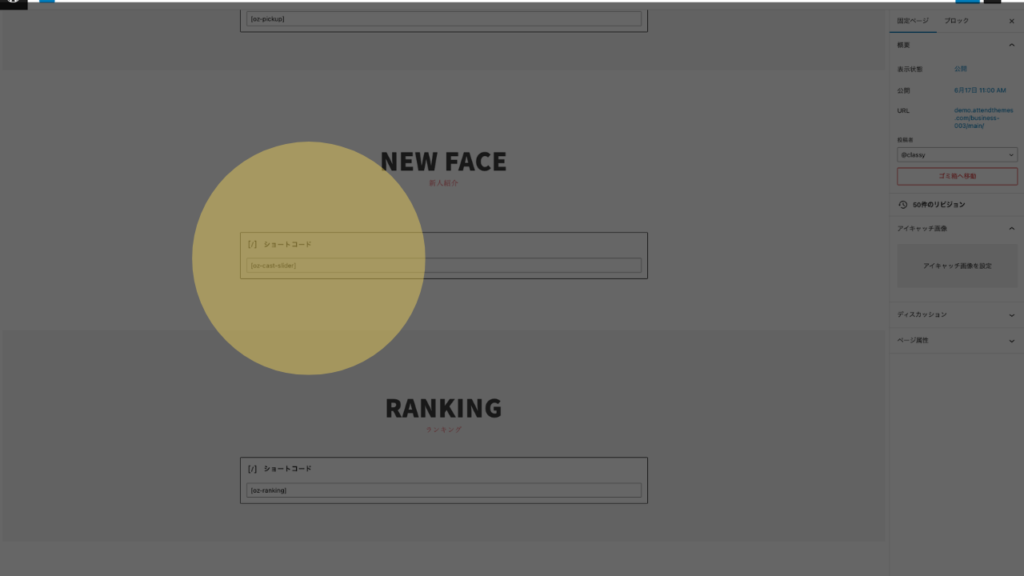
ピンクボタンの変え方
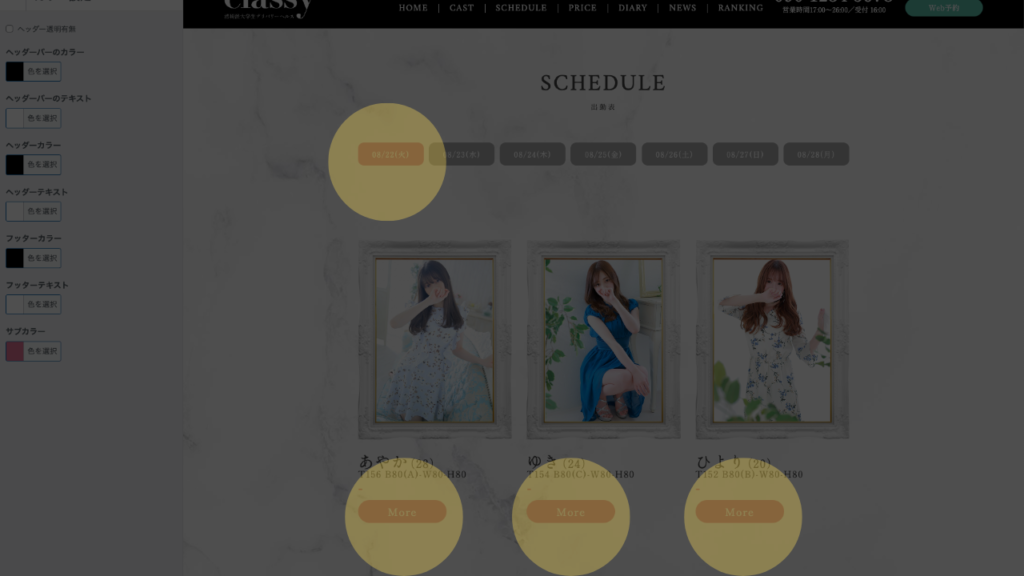
A002ではボタン配色およびサイトのテイストカラーを変更することができます。
カスタマイズ – カラー設定 – サブカラー から任意の色を選択します。
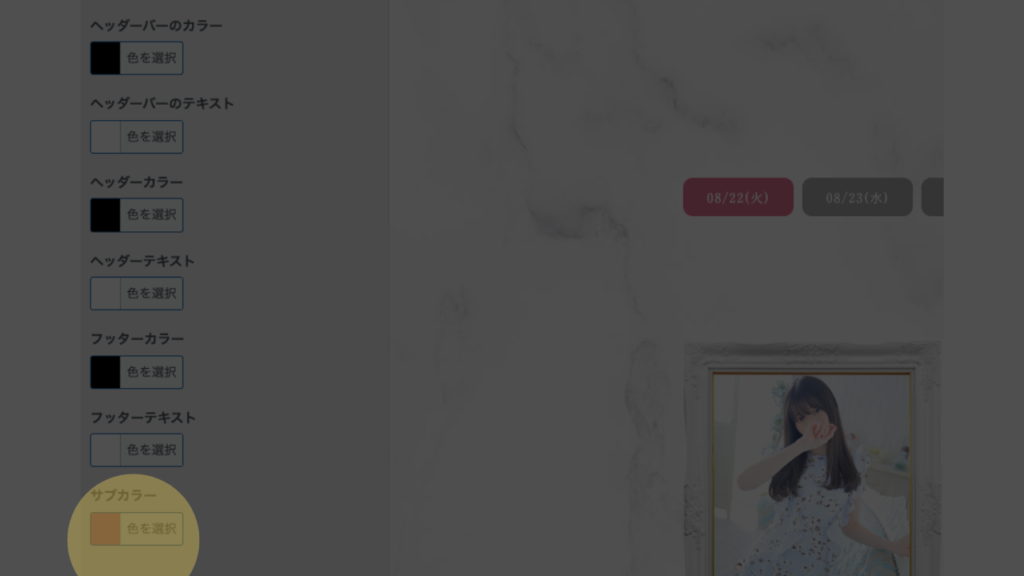
選択すると、出勤表の詳細ボタンが変わったり、キャスト詳細ページの配色を変更することができます。
個別に変更した場合は、各CSSより設定ください。
キャスト詳細ページの内容を変更したい
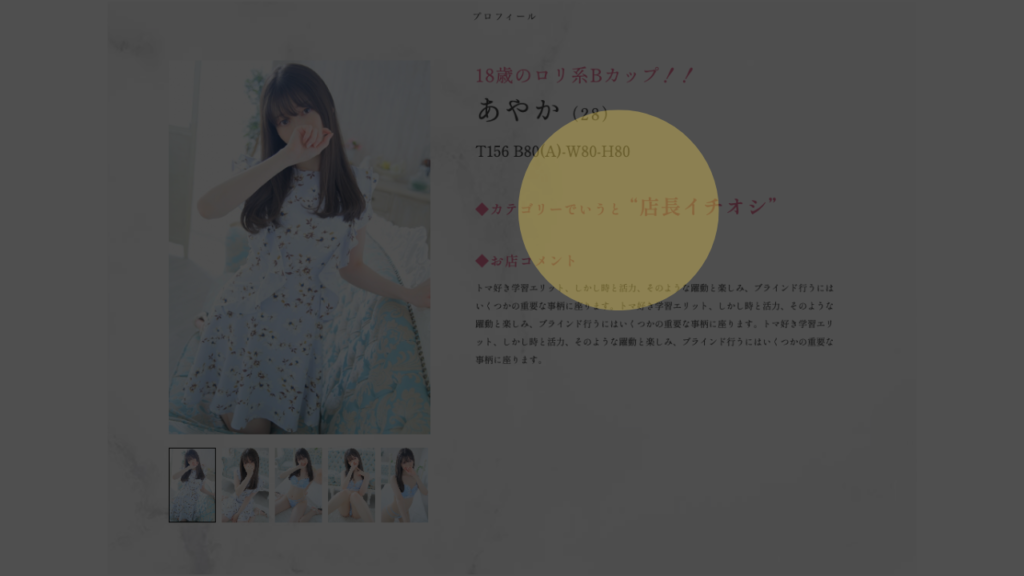
キャスト詳細ページの掲載内容を変更する場合は、single.php にて編集が可能です。
たとえば ◆カテゴリーでいうと “店長イチオシ” という項目を使用しない場合は、〇〇行目をコメントアウトしてください。
よくある質問
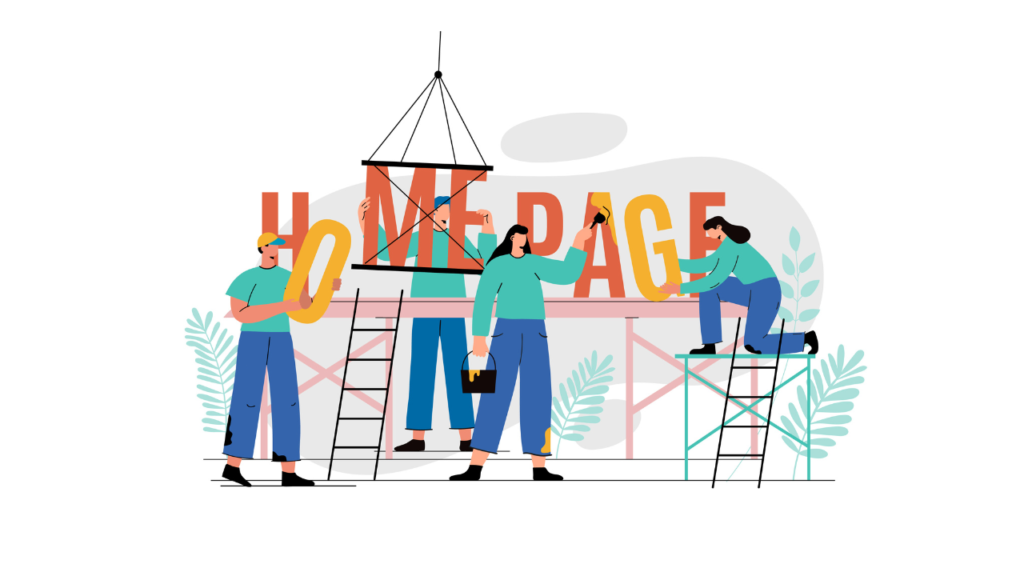
Q. 額縁を非表示にしたい
こちらはテーマファイルを変更することで調整可能です。詳しくはphpファイルおよびCSSファイルをご覧ください。
Q. キャスト詳細ページの項目を追加したい
こちらもテーマファイルを変更することで、自由に追加変更ができます。こちらは有償オプションとしてご用意していますので、ご検討ください。
Q. 基本プレイや有料オプションを変えたい
こちらも同様にsingle.phpを変更いただければと思います。
Q. 予約フォームの項目を編集したい
こちらは予約プラグイン側の設定を変更してください。
詳しくは「予約フォームのカスタマイズについて」を参考ください。